converta MPG / MPEG para MP4 com velocidade rápida e alta qualidade de imagem / som.
- Converter AVCHD para MP4
- Converter MP4 para WAV
- Conversão MP4 para WebM
- Conversão MPG para MP4
- Converter SWF para MP4
- Converter MP4 para OGG
- Converter VOB para MP4
- Converter M3U8 em MP4
- Converter MP4 para MPEG
- Incorporar legendas no MP4
- Divisores MP4
- Remover áudio do MP4
- Converta vídeos 3GP para MP4
- Editar arquivos MP4
- Converter AVI para MP4
- Converter MOD para MP4
- Converter MP4 para MKV
- Conversão WMA para MP4
- Converter MP4 para WMV
Como cortar um vídeo no TikTok: um guia passo a passo [2023]
 atualizado por Lisa Ou / 29 de abril de 2022 14:20
atualizado por Lisa Ou / 29 de abril de 2022 14:20O TikTok se tornou um dos aplicativos de mídia social mais populares atualmente. Ele permite que os usuários compartilhem, descubram, criem e carreguem vídeos curtos no TikTok. E a maioria das pessoas que fazem uso deste aplicativo móvel são jovens. Eles acham que podem compartilhar vídeos de dança, canto, estudo, corrida e outros na vida cotidiana para mostrar quem são neste aplicativo. No entanto, alguns usuários se perguntam se podem cortar seus vídeos do TikTok para compartilhar o vídeo com seu tamanho ou proporção de vídeo preferido para criar e obter o melhor resultado esperado. Se você é um daqueles que está procurando os métodos que pode fazer, aqui está o tutorial sobre como cortar um vídeo do TikTok.
O Video Converter Ultimate é o melhor software de conversão de vídeo e áudio que pode converter MPG / MPEG para MP4 com velocidade rápida e alta qualidade de imagem / som.
- Converta qualquer vídeo / áudio como MPG, MP4, MOV, AVI, FLV, MP3, etc.
- Suporta conversão de vídeo HD 1080p / 720p e 4K UHD.
- Recursos poderosos de edição, como Aparar, Cortar, Girar, Efeitos, Aprimorar, 3D e muito mais.
![Como cortar um vídeo no TikTok: um guia passo a passo [2023]](https://www.fonelab.com/images/video-converter-ultimate/how-to-crop-a-video-on-tiktok.jpg)

Lista de guias
Parte 1. Você pode cortar um vídeo no TikTok?
Embora o TikTok forneça funções de editor de vídeo que os usuários podem usar, como aparar, adicionar efeitos, música, adesivos e muito mais. Infelizmente, não há função específica para cortar o vídeo no próprio aplicativo TikTok. Os usuários só podem cortar ou cortar a duração do vídeo do TikTok, mas não sua proporção. Mas não se preocupe, porque há uma boa notícia para você.
Este guia mostrará 2 alternativas que você pode usar para cortar seus vídeos do TikTok ou qualquer vídeo para atingir o tamanho desejado do seu vídeo. Conheça as 2 principais abordagens para cortar o tamanho do seu filme TikTok. Mais importante, você pode depender deles, então continue lendo para escolher a melhor ferramenta de ajuste.
O Video Converter Ultimate é o melhor software de conversão de vídeo e áudio que pode converter MPG / MPEG para MP4 com velocidade rápida e alta qualidade de imagem / som.
- Converta qualquer vídeo / áudio como MPG, MP4, MOV, AVI, FLV, MP3, etc.
- Suporta conversão de vídeo HD 1080p / 720p e 4K UHD.
- Recursos poderosos de edição, como Aparar, Cortar, Girar, Efeitos, Aprimorar, 3D e muito mais.
Parte 2. Como cortar um vídeo no celular com o aplicativo InShot
O InShot é um aplicativo de terceiros que você pode usar em dispositivos móveis iOS e Android. Este aplicativo permite editar seus vídeos e carregá-los em sites de redes sociais como Facebook, Instagram, YouTube, TikTok, etc. Você pode adicionar músicas, transições, texto, filtros e muito mais com este aplicativo. Ele também possui as funções básicas de edição que você pode utilizar, incluindo aparar, cortar e mesclar os vídeos. E se você quiser remover as partes indesejadas do seu vídeo, você pode cortá-lo através dele. Siga as instruções abaixo para cortar seu vídeo no seu dispositivo usando o InShot.
Passos sobre como cortar um vídeo no celular com o aplicativo InShot:
Passo 1Para começar, salve o vídeo no seu telefone, se for do seu aplicativo TikTok. Em seguida, baixe o InShot aplicativo no seu dispositivo.
Passo 2Em seguida, inicie o aplicativo após o processo de download. E selecione Vídeo da lista de tipos de conteúdo fornecida.
Passo 3Em seguida, selecione o vídeo do TikTok que você filmou ou qualquer vídeo e toque no ícone de verificação no canto inferior direito.
Passo 4Depois disso, você será direcionado para o Editar seção. E nas opções de funções, procure o Colheita opções.
Passo 5Em seguida, ajuste a base Aspect Ratio de acordo com sua preferência. Em seguida, toque no verificar ícone para salvar as alterações feitas. E é isso!
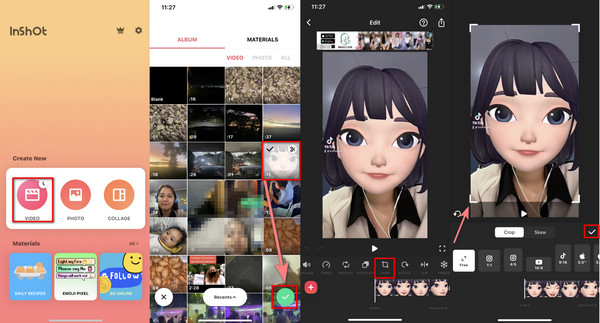
O InShot é realmente útil para cortar seu vídeo TikTok ou qualquer outro filme do seu celular. No entanto, este aplicativo não possui instruções sobre como operá-lo se você for um usuário iniciante. No entanto, com o FoneLab Video Converter Ultimate, você pode, sem dúvida, cortar seus vídeos com facilidade e eficácia. Para provar isso, vá para a parte seguinte deste post.
Parte 3. Como cortar um vídeo no computador com o FoneLab Video Converter Ultimate
FoneLab Video Converter Ultimate é uma das excelentes ferramentas que você pode usar para cortar seus vídeos. Na verdade, é uma ferramenta completa para você converter, aparar, mesclar e muito mais seus arquivos de vídeo e áudio. Além disso, está disponível no Mac e no Windows, para que você possa usá-lo em qualquer computador que estiver usando. Além disso, é um aplicativo fácil de usar que até mesmo um iniciante pode utilizar e aproveitar seus recursos e funções, pois fornece um guia passo a passo antes de começar.
O Video Converter Ultimate é o melhor software de conversão de vídeo e áudio que pode converter MPG / MPEG para MP4 com velocidade rápida e alta qualidade de imagem / som.
- Converta qualquer vídeo / áudio como MPG, MP4, MOV, AVI, FLV, MP3, etc.
- Suporta conversão de vídeo HD 1080p / 720p e 4K UHD.
- Recursos poderosos de edição, como Aparar, Cortar, Girar, Efeitos, Aprimorar, 3D e muito mais.
Não apenas isso, se você tiver um vídeo do TikTok em seu computador que deseja recortar, poderá usar esta ferramenta - um parceiro perfeito para suas necessidades. Veja como você pode usar o FoneLab Video Converter Ultimate para cortar qualquer vídeo.
Passos sobre como cortar um vídeo no computador com o FoneLab Video Converter Ultimate:
Passo 1Em primeiro lugar, baixe e instale o FoneLab Video Converter Ultimate no seu computador. E ele será iniciado imediatamente após a instalação.
Passo 2Em seguida, clique no botão de adição ou no botão Adicionar arquivos para adicionar o vídeo escolhido que você deseja cortar.

Passo 3Em seguida, clique no Editar ícone das opções de funções. E você será direcionado para o Seção Editor de vídeo.
Passo 4Em seguida, clique no botão Proporção da tela ícone para ajustá-lo de acordo com o tamanho do vídeo de sua preferência. E marque o OK botão para salvar as modificações que você fez.
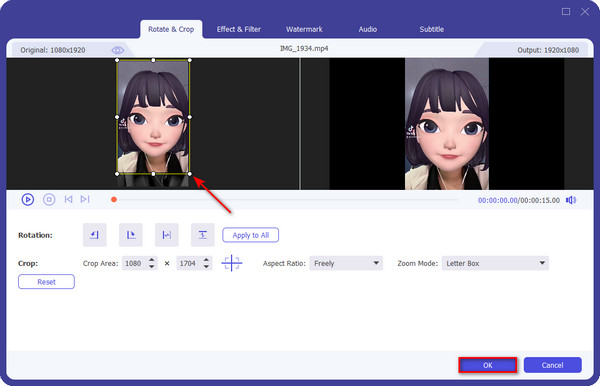
Passo 5Por último, mas não menos importante, clique no Converter tudo botão para salvar seu vídeo em seu computador. E é isso!
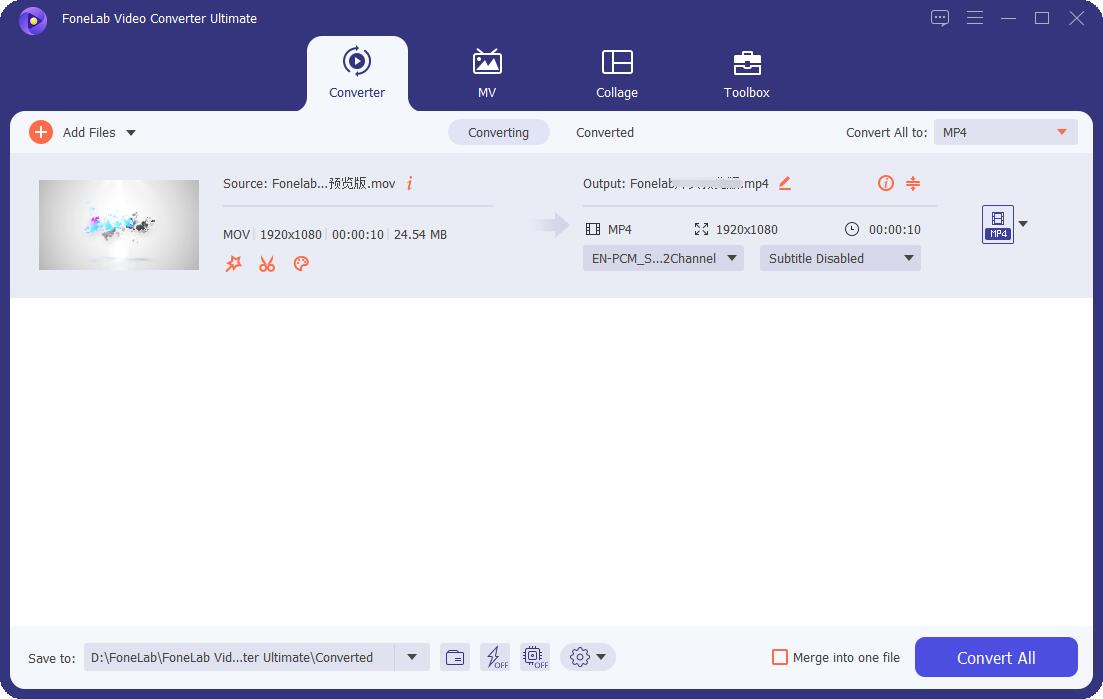
Agora, se você também deseja salvar o vídeo recortado em seu dispositivo móvel para carregá-lo em seu TikTok, pode transferi-lo com métodos diferentes. Qualquer que seja o vídeo que você tenha, você pode editá-lo neste aplicativo. E você pode confiar neste programa. Portanto, sugerimos sinceramente que você use isso para experimentá-lo completamente.
Parte 4. Perguntas frequentes sobre como cortar vídeos no TikTok
1. Posso cortar meu vídeo do TikTok online?
Claro que sim! Existem muitos sites online onde você pode cortar seu vídeo, seja do seu TikTok. Um dos cortadores de vídeo online que você usa para cortar seu vídeo é o Cortar vídeo on-line & Gratuito - Clideo. Além disso, também é gratuito. Basta pesquisar ou digitar no seu navegador de pesquisa para acessar o site oficial.
2. Como ajustar a duração do vídeo no TikTok?
Para cortar a duração do seu vídeo no TikTok, abra o seu TikTok aplicativo em seu dispositivo. Em seguida, carregue ou selecione o vídeo que você deseja ajustar a duração. A seguir, toque no Ajustar clipes ícone na lista de funções no lado direito da tela. Por fim, comece a cortar a duração do vídeo de acordo com sua preferência e salve-o.
Em conclusão, agora você sabe a resposta para sua pergunta, "como você recorta um vídeo no TikTok". Cortar um vídeo não deve ser tão complicado. E com a ajuda deste guia e alternativas, você poderá recortar seu TikTok e quaisquer vídeos que tiver em sua proporção e tamanho preferidos. Mas, a ferramenta que mais recomendamos é FoneLab Video Converter Ultimate – tudo o que você precisa está nesta ferramenta, então você pode realmente confiar nela.
Com isso, gostaríamos de ouvir algo de vocês, sejam sugestões ou dúvidas, será um prazer. Basta comentá-los na seção de comentários.
O Video Converter Ultimate é o melhor software de conversão de vídeo e áudio que pode converter MPG / MPEG para MP4 com velocidade rápida e alta qualidade de imagem / som.
- Converta qualquer vídeo / áudio como MPG, MP4, MOV, AVI, FLV, MP3, etc.
- Suporta conversão de vídeo HD 1080p / 720p e 4K UHD.
- Recursos poderosos de edição, como Aparar, Cortar, Girar, Efeitos, Aprimorar, 3D e muito mais.
